
【iPhone】Apple IDは複数作成できる!作成方法やメリットをご紹介!
Apple IDはiPhoneを使用するのに欠かせないものですが、複数作成したいと考えている人も多いのではないでしょうか?
実は、AppleIDを複数利用することで、アプリのダウンロード履歴が残らないように切り替えたり、iCloudの容量を増やしたりできるんです!
この記事では、複数のApple IDを作成する方法、メリット・デメリットなどをご紹介します。
- Apple IDを複数作成する2つの方法
- 複数のApple IDを活用する3つの方法
- Apple IDを複数持つメリットとデメリット
Contents[OPEN]
- 1【iPhone】Apple IDの複数作成は可能!
- 2【iPhone】Apple IDを複数作成する2つの方法
- 3【iPhone】複数のApple IDを上手に活用する方法
- 3.1「iTunes」と「App Store」でApple IDを切り替える
- 3.2「iCloud」と「iTunesとApp Store」に個別にサインインする
- 3.3端末ごとに別々のApple IDを使用する
- 4【iPhone】Apple IDを複数持つメリット&デメリット
- 4.1《メリット》使えるiCloudの容量が増える
- 4.2《メリット》子供用のiPhone設定ができる
- 4.3《メリット》アカウント毎に管理できる
- 4.4《デメリット》アカウントの管理が面倒になる
- 4.5Apple IDを複数持つときの2つの注意点
- 4.6同じメールアドレスでApple IDを複数作成することはできない
- 4.7一度作成したApple IDは削除できない
- 5【iPhone】複数作成したApple IDを上手に活用しよう
【iPhone】Apple IDの複数作成は可能!
Apple IDには、個人情報や購入履歴などのプライベートな情報が記録されているため、Apple公式では管理しやすいように1人1つのアカウント使用を推奨しています。
ですが「アカウントを複数作成してはいけない」と、ルールで決められているわけではありません。
そのため、メールアドレスを複数作成できれば、Apple IDのアカウントを複数作成することが可能です。
【iPhone】Apple IDを複数作成する2つの方法
さっそく、Apple IDを複数作成する方法をご紹介します!
作成方法を2つご紹介するので、お好きな方法を選んでApple IDを作成してみて下さい。
「設定」アプリからApple IDを作成
はじめに、iPhoneの「設定」アプリからApple IDを複数作成する方法をご紹介していきます。
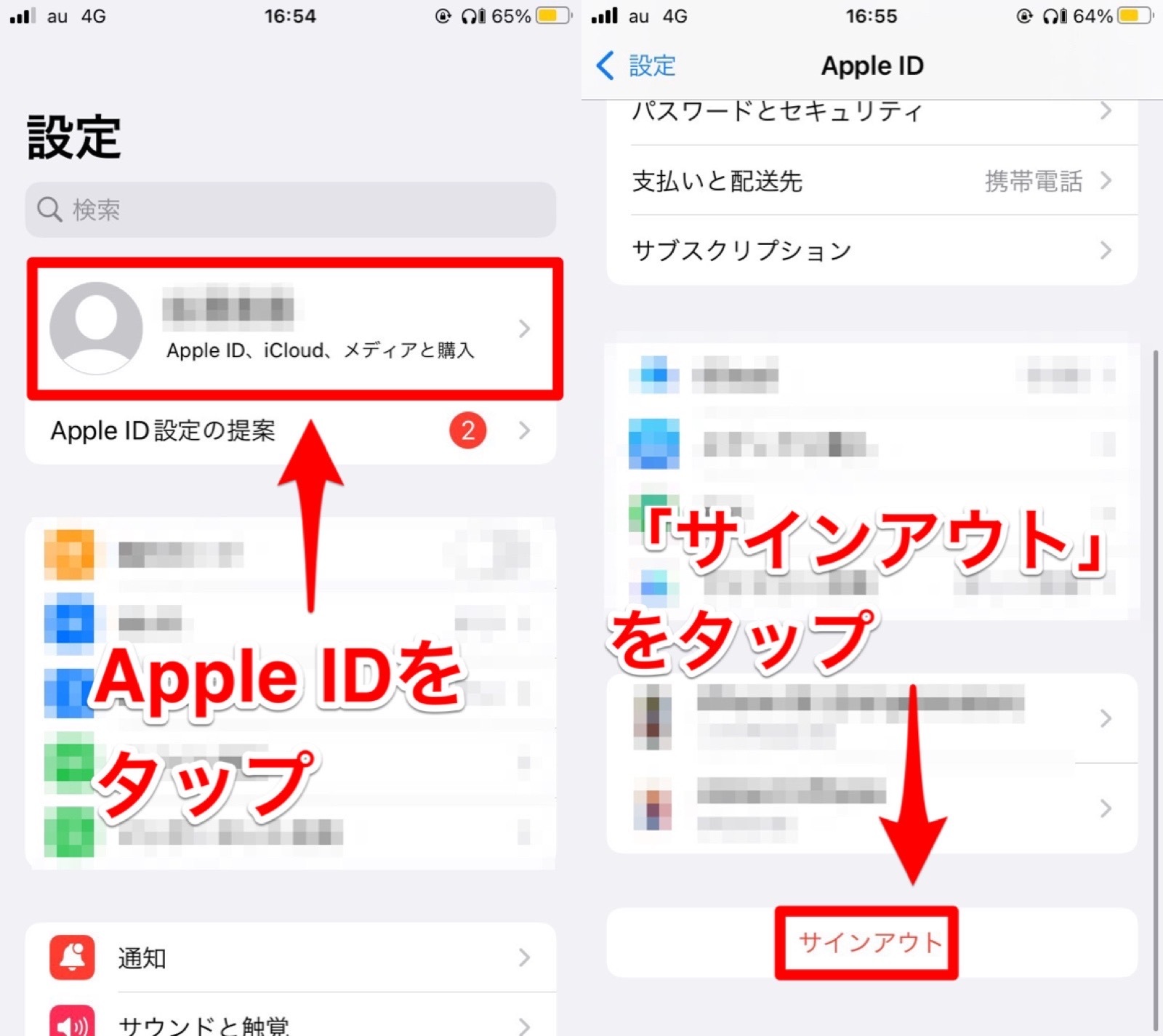
まず、iPhoneの「設定」をタップして、一番上に表示されているApple IDをタップしましょう。
次に、一番下にある「サインアウト」をタップして下さい。
この際、キーチェーンに情報をコピーして残すか聞かれるので、「キーチェーン」をオンにしておくと安心です。
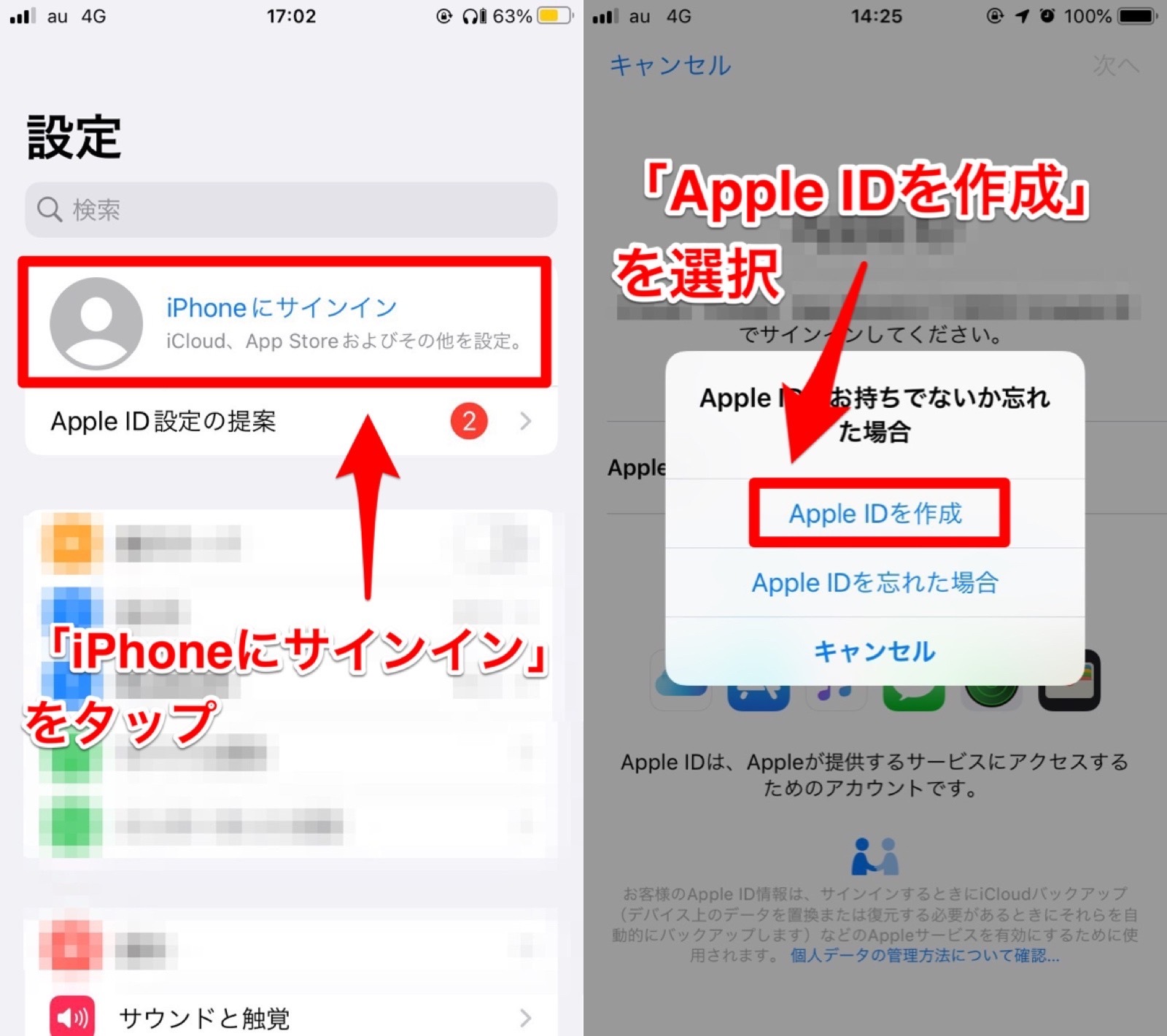
今使用しているアカウントからサインアウトすると、「iPhoneにサインイン」と表示されるので、そこをタップしましょう。
次に「Apple IDをお持ちでないか忘れた場合」から「Apple IDを作成」をタップして下さい。

このような画面が表示されるので、「生年月日」などの必要事項を全て入力したら、利用規約を読んで「同意する」をタップしましょう。
先ほど入力したメールアドレスに確認コードが送られてくるので、確認コードを入力したらApple IDの作成は終了です。
- iPhoneの「設定」を開き、Apple IDをタップ
- 一番下にある「サインアウト」をタップ
- お好みで「キーチェーン」をオンにする
- サインアウトできたら、「iPhoneにサインイン」をタップ
- 「Apple IDを作成」をタップ
- 「生年月日」などの必要事項を入力
- 利用規約を読んで「同意する」をタップ
- 送られてきた確認コードを入力
Apple公式サイトからApple IDを作成
次に、Apple公式サイトからApple IDを複数作成する方法をご紹介していきます。
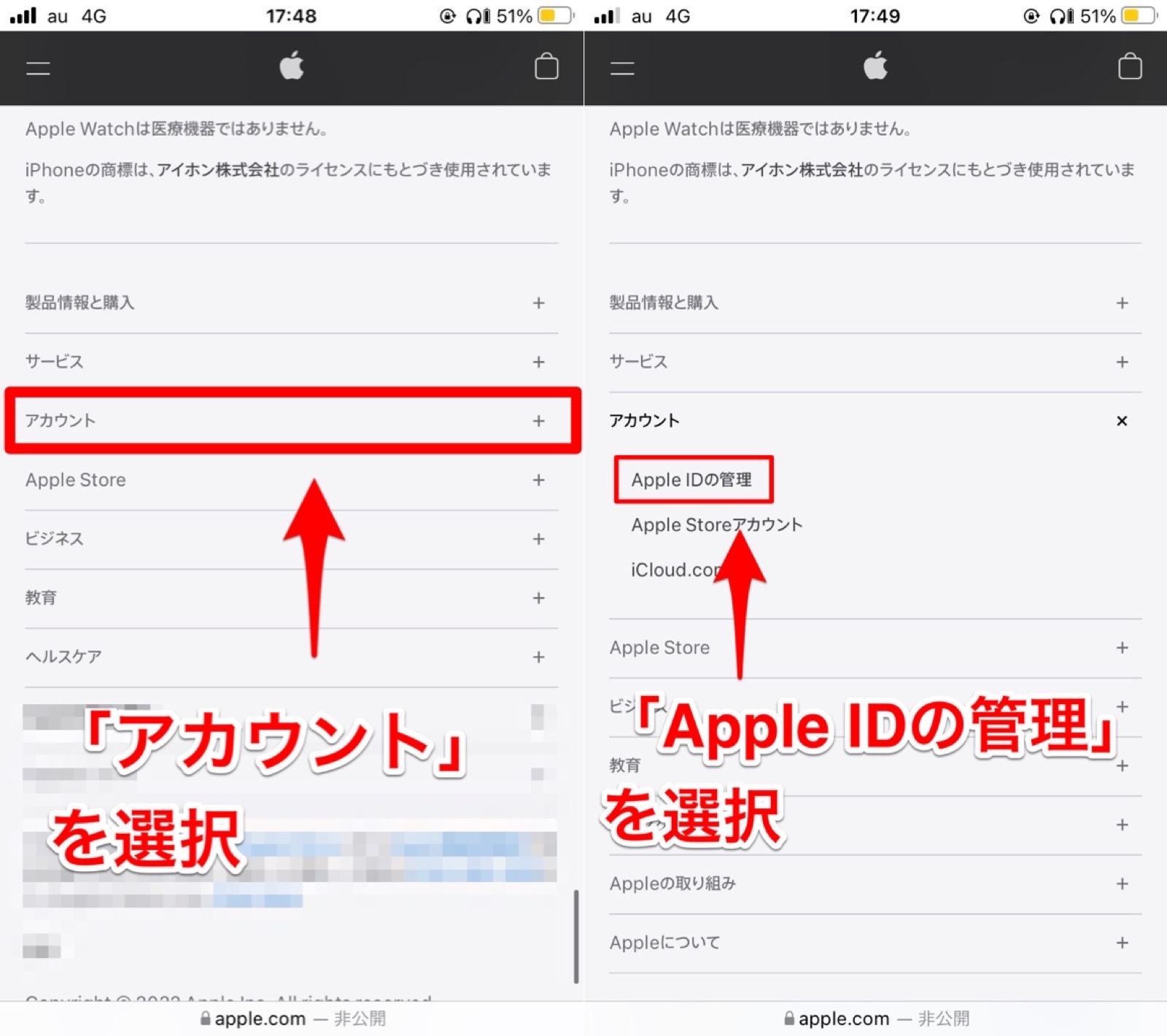
まず、スマホかパソコンから、Apple公式サイトにアクセスして下さい。
次に、画面を下へスクロールした先にある「アカウント」の中の「Apple IDの管理」を選択しましょう。
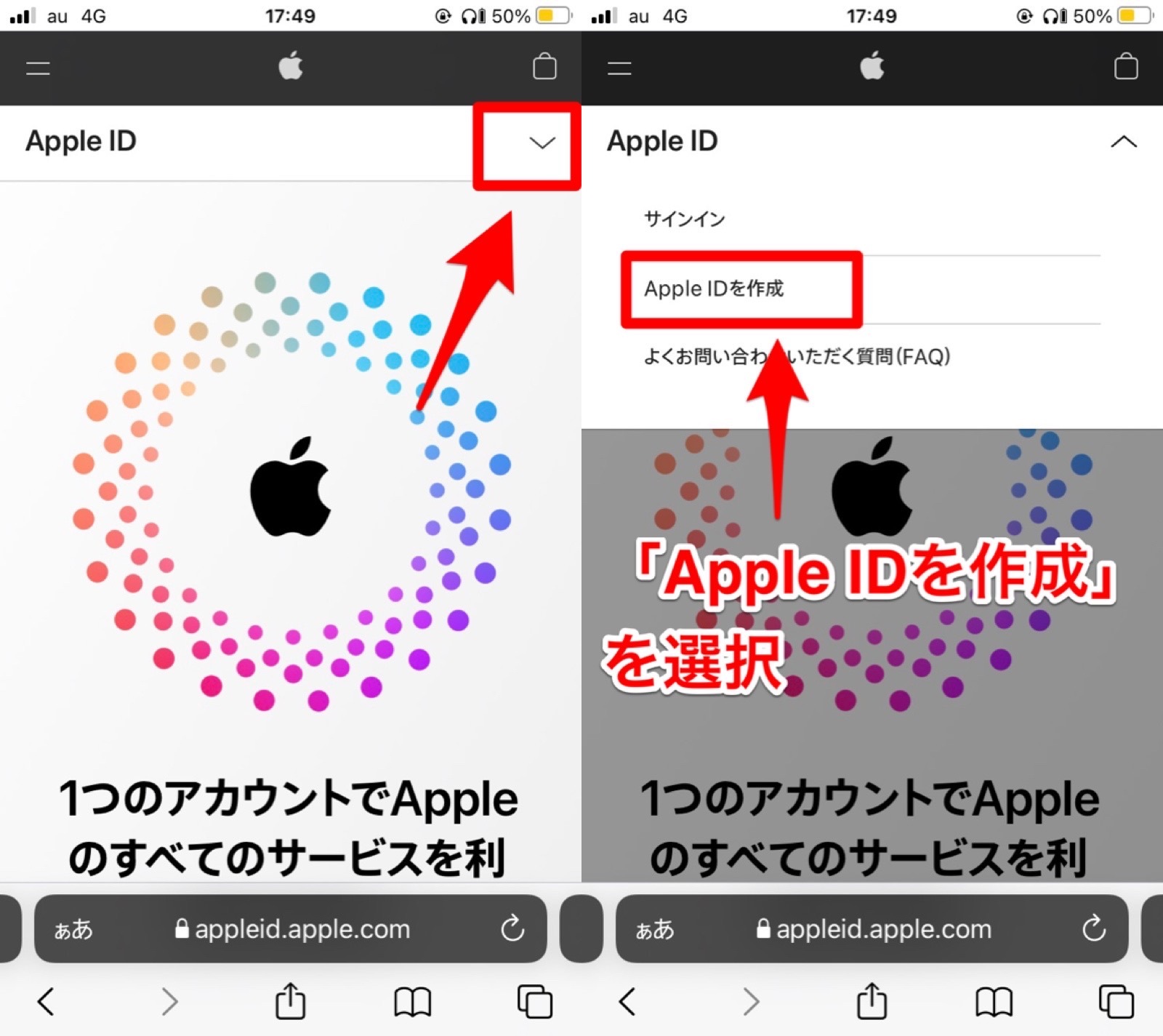
右上のタブをタップして表示された画面の中にある、「Apple IDを作成」をタップして下さい。
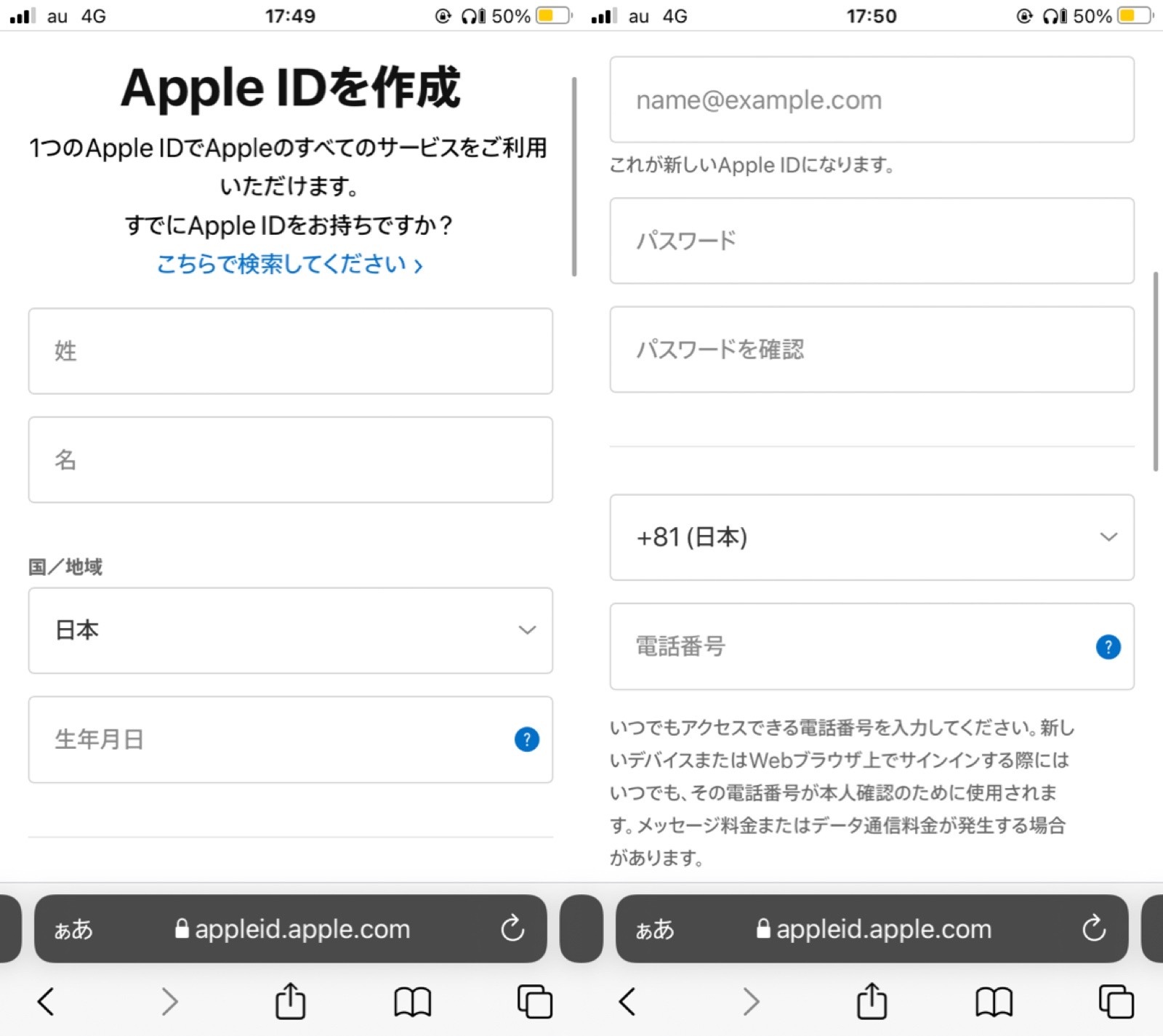
すると、Apple IDの作成画面が表示されます。
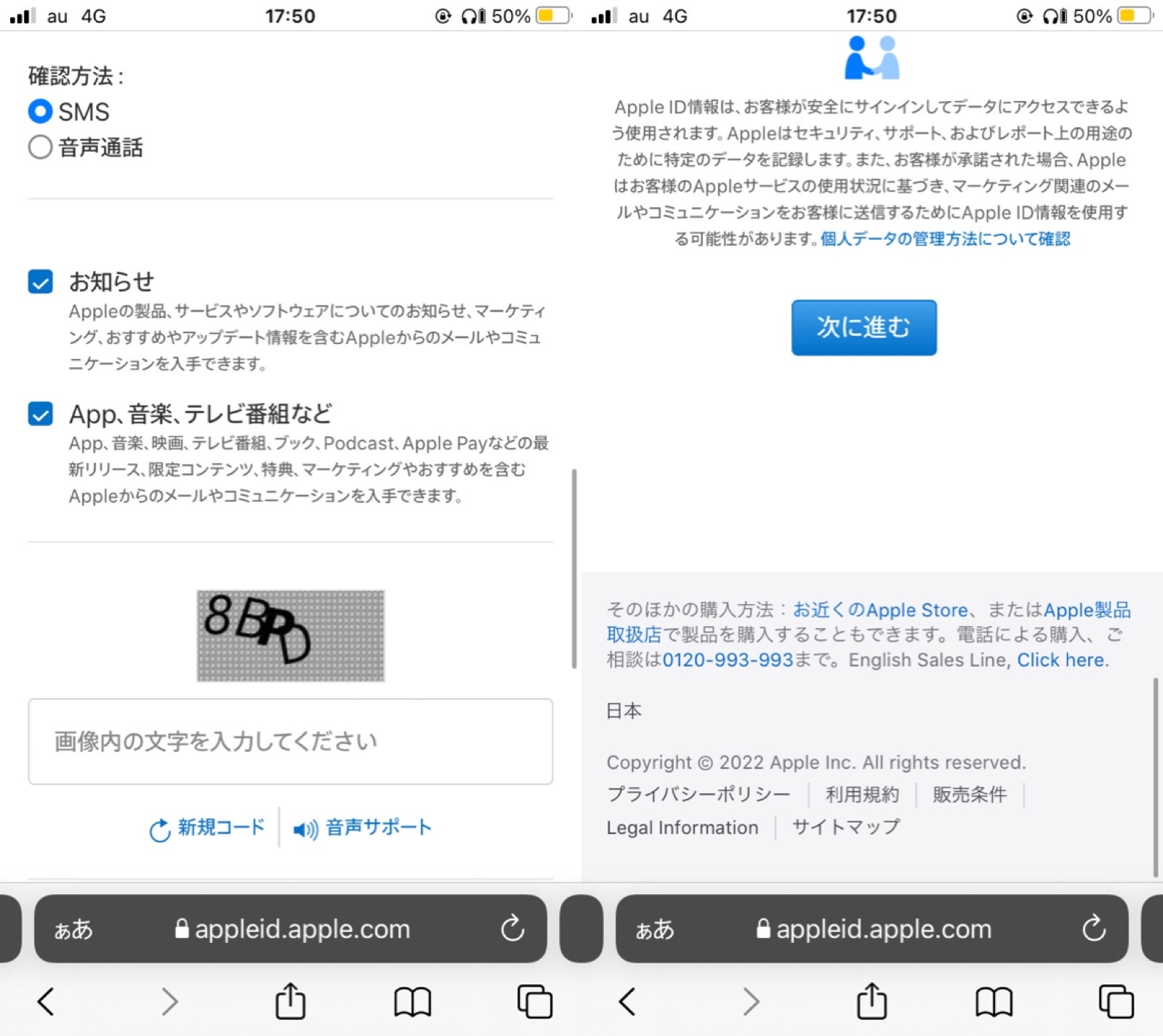
「名前」「国」「生年月日」「メールアドレス」「パスワード」「セキュリティ質問」を全て入力し終わったら、Appleからのメールを受け取るか選択して下さい。
最後にキャプチャ画像に表示されている文字を入力したら、「次に進む」をタップしましょう。
メールアドレスと電話番号の確認作業が完了したら、Apple IDを作成できます。
- Appleの公式サイトにアクセス
- 一番下にある「サインアウト」をタップ
- 「アカウント」をタップ
- 「Apple IDの管理」を選択
- 右上のタブをタップ
- 「Apple IDを作成」をタップ
- 必要項目を入力
- キャプチャ画像に表示されている文字を入力
- 「次に進む」をタップ
- メールアドレスと電話番号を確認